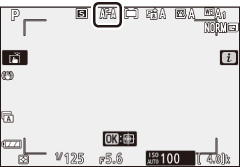Foto-modus i -menyen
Ved standardinnstillinger vises følgende elementer i i -menyen for fotomodus.
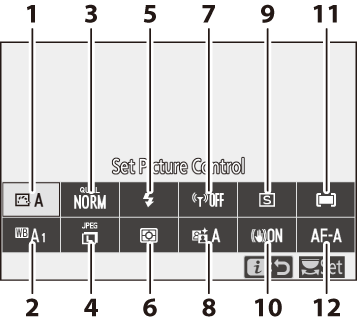
- Still inn bildekontroll
- Hvit balanse
- Bildekvalitet
- Bildestørrelse
- Blitsmodus
- Måling
- Wi-Fi-tilkobling
- Aktiv D-Lighting
- Utløsermodus
- Optisk VR
- AF-områdemodus
- Fokusmodus
Still inn bildekontroll
Velg en bildekontroll i henhold til motivet eller typen scene.
| Alternativ | Beskrivelse | |
|---|---|---|
| n | Auto | Kameraet justerer automatisk nyanser og toner basert på Standard Picture Control. Huden til portrettmotiver vil virke mykere, og slike elementer som løvet og himmelen i utendørsbilder blir mer levende enn i bilder tatt med Standard Picture Control. |
| Q | Standard | Standard behandling for balanserte resultater. Anbefales for de fleste situasjoner. |
| R | Nøytral | Minimal bearbeiding for naturlige resultater. Velg for fotografier som senere skal behandles eller retusjeres. |
| S | Levende | Bilder er forbedret for en levende fotoutskriftseffekt. Velg for fotografier som fremhever primærfarger. |
| T | Monokrom | Ta monokrome bilder. |
| o | Portrett | Bearbeid portretter for hud med naturlig tekstur og en avrundet følelse. |
| p | Landskap | Produserer levende landskap og bylandskap. |
| q | Flat | Detaljer er bevart over et bredt toneområde, fra høylys til skygger. Velg for fotografier som senere vil bli omfattende bearbeidet eller retusjert. |
| k 01– k 20 | Kreativ bildekontroll | Velg blant følgende bildekontroller, hver en unik kombinasjon av fargetone, tone, metning og andre innstillinger innstilt for en bestemt effekt: Drøm , Morgen , Pop , Søndag , Somber , Dramatisk , Stillhet , Bleached , Melankolsk , Pure , Denim , Toy , Sepia , blå , rød , rosa , kull , grafitt , binær og karbon . |
For å vise Picture Control-innstillinger, uthev en Picture Control og trykk på 3 . Endringer i innstillingene kan forhåndsvises på skjermen ( 0 Endre bildekontroller ).
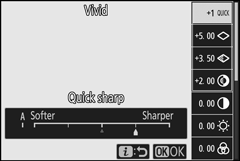
Gjeldende bildekontroll indikeres med et ikon i displayet under opptak.
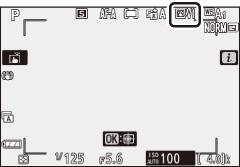
Endre bildekontroller
Bildekontroller kan endres for å passe til motivet eller fotografens kreative hensikt. Marker Set Picture Control i i -menyen og trykk på J for å vise Picture Control-listen, uthev deretter en Picture Control og trykk på 3 for å vise Picture Control-innstillinger. Trykk på 1 eller 3 for å utheve ønsket innstilling og trykk på 4 eller 2 for å velge en verdi i trinn på 1, eller roter underkommandohjulet for å velge en verdi i trinn på 0,25 (alternativene som er tilgjengelige varierer med valgt bildekontroll). Standardinnstillinger kan gjenopprettes ved å trykke på O knappen.
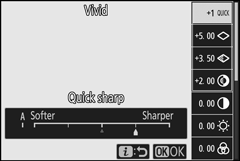
Etter å ha justert innstillingene til din tilfredshet, trykk på J for å sette endringene i kraft og gå tilbake til i -menyen. Bildekontroller som har blitt endret fra standardinnstillingene er angitt med en stjerne (" U ").
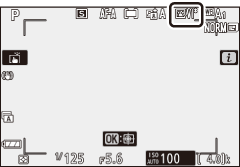
Tidligere innstillinger
j -indikatoren under verdivisningen i innstillingsmenyen for bildekontroll indikerer forrige verdi for innstillingen.
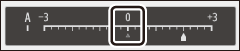
"A" (auto)
Hvis du velger alternativet A (auto) som er tilgjengelig for enkelte innstillinger, kan kameraet justere innstillingen automatisk. Resultatene varierer med eksponering og posisjonen til motivet i rammen.
" n Auto" bildekontroll
Hvis n Auto er valgt for Still inn bildekontroll, kan innstillingene justeres i området A−2 til A+2 .
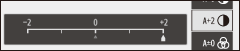
Følgende innstillinger er tilgjengelige:
| Alternativ | Beskrivelse | |
|---|---|---|
| Effektnivå | Demp eller forsterk effekten av Creative Picture Control. | |
| Rask skarp |
Juster raskt nivåene for balansert skarphet , skarphet i mellomområdet og klarhet . Du kan også gjøre individuelle justeringer av følgende parametere:
|
|
| Skjerping | ||
| Sliping i mellomområdet | ||
| Klarhet | ||
| Kontrast | Juster kontrasten. | |
| Lysstyrke | Øk eller senk lysstyrken uten tap av detaljer i høylys eller skygger. | |
| Metning | Kontroller fargenes livlighet. | |
| Hue | Juster fargetonen. | |
| Filtereffekter | Simuler effekten av fargefiltre på monokrome bilder. | |
| Toning | Velg fargetonen som brukes i monokrome bilder. Hvis du trykker på 3 når et annet alternativ enn svart- hvitt (svart-hvitt) er valgt, vises metningsalternativer. | |
| Toning (kreativ bildekontroll) | Juster fargenyansen som brukes for kreative bildekontroller. | |
Filtereffekter
Velg mellom følgende:
| Modus | Omgivelser |
|---|---|
| Y (gul) | Disse alternativene forbedrer kontrasten og kan brukes til å tone ned lysstyrken på himmelen i landskapsbilder. Oransje gir mer kontrast enn gul, rød mer kontrast enn oransje. |
| O (oransje) | |
| R (rød) | |
| G (grønn) | Grønn myker hudtoner og kan brukes til portretter. |
Hvit balanse
Juster hvitbalansen (for mer informasjon, se "Hvitbalanse", 0 Hvitbalanse ).
| Alternativ | ||
|---|---|---|
| 4 | Auto | |
| Hold hvitt (reduser varme farger) | ||
| Hold den generelle atmosfæren | ||
| Hold varme lysfarger | ||
| D | Auto med naturlig lys | |
| H | Direkte sollys | |
| G | Skyet | |
| M | Skygge | |
| J | Glødelampe | |
| I | Fluorescerende | |
| Natrium-damp lamper | ||
| Varm-hvit fluorescerende | ||
| Hvit fluorescerende | ||
| Kjølig-hvit fluorescerende | ||
| Dag hvit fluorescerende | ||
| Dagslys fluorescerende | ||
| Høy temp. kvikksølv-damp | ||
| 5 | Blits | |
| K | Velg fargetemperatur | |
| L | Forhåndsinnstilt manual | |
Hvis du trykker på 3 når Auto eller Fluorescent er uthevet, vises underalternativer for det uthevede elementet.
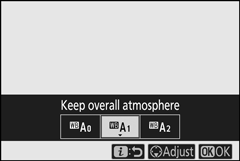
Det gjeldende hvitbalansealternativet indikeres med et ikon i displayet under opptak.
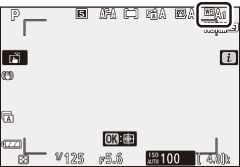
Finjustering av hvitbalansen
Hvis du velger Hvitbalanse i i -menyen, vises en liste over alternativer for hvitbalanse. Hvis et annet alternativ enn Velg fargetemperatur er uthevet, kan finjusteringsalternativer vises ved å trykke på 3 . Eventuelle endringer i finjusteringsalternativer kan forhåndsvises i displayet.
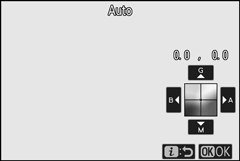
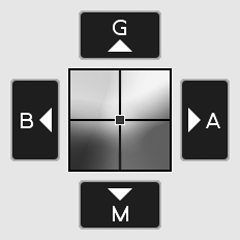
| G | Øk grønn |
|---|---|
| B | Øk blått |
| EN | Øk rav |
| M | Øk magenta |
Trykk på pilene i displayet eller bruk multivelgeren til å finjustere hvitbalansen. Trykk på J for å lagre innstillingene og gå tilbake til i -menyen.
En stjerne (" U ") ved siden av hvitbalanseikonet i opptaksdisplayet indikerer at finjustering er aktiv.
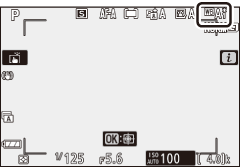
Velge en fargetemperatur
Hvis du velger Hvitbalanse i i -menyen, vises en liste over alternativer for hvitbalanse. Når Velg fargetemperatur er uthevet, kan fargetemperaturalternativer vises ved å trykke på 3 .
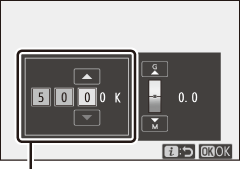
Verdi for
A mber– B lu akse
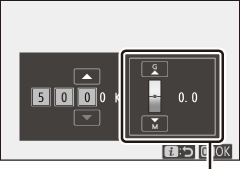
Verdi for
G reen– M agenta akse
Trykk på 4 eller 2 for å utheve sifre på aksen Amber–Blå eller Grønn–M agenta , og trykk på 1 eller 3 for å endre. Trykk på J for å lagre innstillingene og gå tilbake til i -menyen. Hvis en annen verdi enn null er valgt for aksen Grønn– M agenta , vil en stjerne (" U ") vises ved siden av hvitbalanseikonet.
Velg Fargetemperatur
Vær oppmerksom på at de ønskede resultatene ikke vil oppnås med fluorescerende lys. Velg I ( Fluorescerende ) for fluorescerende lyskilder. Med andre lyskilder, ta et testbilde for å finne ut om den valgte verdien er passende.
Forhåndsinnstilt manuell
Forhåndsinnstilt manuell brukes til å ta opp og hente frem opptil seks egendefinerte hvitbalanseinnstillinger for fotografering under blandet lys eller for å kompensere for lyskilder med et sterkt fargeskjær. Følg trinnene nedenfor for å måle en verdi for forhåndsinnstilt manuell hvitbalanse.
-
Vis forhåndsinnstillinger for hvitbalanse.
Uthev Preset manual i i -menyens hvitbalansevisning og trykk på 3 for å vise en liste over forhåndsinnstillinger for hvitbalanse.
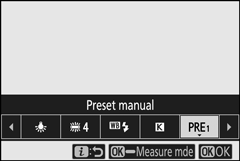
-
Velg en forhåndsinnstilling.
Marker ønsket forhåndsinnstilling for hvitbalanse (d-1 til d-6) og trykk på J for å velge den uthevede forhåndsinnstillingen og gå tilbake til i -menyen.
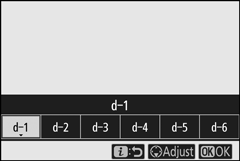
Beskyttede forhåndsinnstillinger
Forhåndsinnstillinger angitt med et g -ikon er beskyttet og kan ikke endres.
-
Velg direkte målemodus.
Marker Hvitbalanse i i -menyen og trykk og hold J til L -ikonet i opptaksdisplayet begynner å blinke og hvitbalansemålet ( r ) vises i midten av bildet.
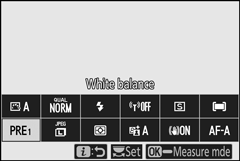
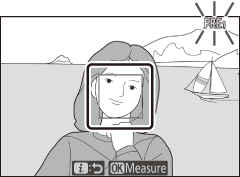
-
Mål hvitbalanse.
For å måle hvitbalanse, trykk på et hvitt eller grått objekt, eller bruk multivelgeren til å plassere r -en over et hvitt eller grått område på skjermen og trykk enten J eller trykk utløserknappen helt ned (merk at r kan ikke flyttes når den innebygde blitsen er aktivert eller en valgfri blitsenhet er montert, i så fall må du måle hvitbalansen med et hvitt eller grått objekt plassert i midten av rammen).
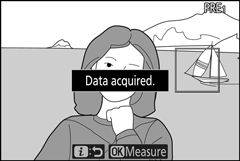
Hvis kameraet ikke kan måle hvitbalansen, vises en melding. Prøv å måle hvitbalansen igjen med et annet mål.
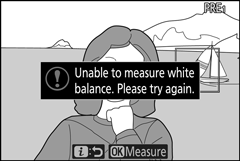
-
Avslutt direktemålingsmodus.
Trykk på i -knappen for å gå ut av direktemålingsmodus.
Måling av forhåndsinnstilt manuell hvitbalanse
Forhåndsinnstilt manuell hvitbalanse kan ikke måles mens HDR- eller flereksponeringsfotografering pågår.
Direkte målemodus
Direkte målemodus vil avsluttes hvis ingen operasjoner utføres i løpet av tiden valgt for egendefinert innstilling c3 ( Forsinkelse av avslåing ) > Standby-timer .
Administrere forhåndsinnstillinger
Alternativet Hvitbalanse > Manuell forhåndsinnstilling i fotoopptaksmenyen kan brukes til å kopiere hvitbalanse fra et eksisterende fotografi til en valgt forhåndsinnstilling, legge til kommentarer eller beskytte forhåndsinnstillinger.
Manuell forhåndsinnstilling: Velge en forhåndsinnstilling
For å velge en forhåndsinnstilling, velg Hvitbalanse > Manuell forhåndsinnstilling i fotoopptaksmenyen, uthev deretter en forhåndsinnstilling og trykk på J . Hvis det ikke finnes noen verdi for den valgte forhåndsinnstillingen, vil hvitbalansen settes til 5200 K, det samme som Direkte sollys .
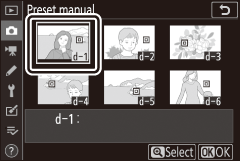
Bildekvalitet
Velg et filformat for fotografier.
| Alternativ | Beskrivelse |
|---|---|
| NEF (RAW) + JPEG greit |
Ta opp to kopier av hvert bilde: et NEF (RAW)-bilde og en JPEG-kopi. Bare JPEG-kopien vises under avspilling, men sletting av JPEG-kopien sletter også NEF (RAW)-bildet. NEF (RAW)-bildet kan bare vises på en datamaskin. |
| NEF (RAW) + JPEG vanlig |
|
| NEF (RAW) + JPEG grunnleggende |
|
| NEF (RAW) | Ta bilder i NEF (RAW)-format. |
| JPEG greit | Ta opp bilder i JPEG-format. Komprimeringen øker og filstørrelsen reduseres etter hvert som kvaliteten går fra "fin" gjennom "normal" til "grunnleggende". |
| JPEG vanlig | |
| JPEG grunnleggende |
Alternativet som er valgt vises i displayet under opptak.
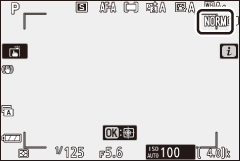
NEF (RAW)
- NEF (RAW)-filer har filtypen "*.nef".
- Prosessen med å konvertere NEF (RAW)-bilder til andre svært bærbare formater som JPEG omtales som "NEF (RAW)-behandling". Under denne prosessen kan bildekontroller og innstillinger som eksponeringskompensasjon og hvitbalanse justeres fritt.
- Selve RAW-dataene påvirkes ikke av NEF-behandling (RAW), og kvaliteten vil forbli intakt selv om bildene behandles flere ganger med forskjellige innstillinger.
- NEF (RAW)-behandling kan utføres i kameraet ved å bruke NEF (RAW)-behandlingselementet i retusjeringsmenyen eller på en datamaskin som bruker Nikons NX Studio-programvare. NX Studio er tilgjengelig gratis fra Nikon Download Center.
Bildestørrelse
Velg størrelsen som bildene skal tas opp med.
Alternativet som er valgt vises i displayet under opptak.
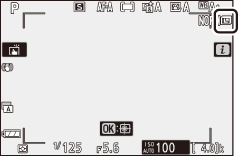
De fysiske dimensjonene til bildene i piksler varierer med alternativet som er valgt for Velg bildeområde i fotoopptaksmenyen.
| Bildestørrelse | ||||
|---|---|---|---|---|
| Stor | Medium | Liten | ||
| Bildeområde | DX (24 × 16) | 5568 × 3712 | 4176 × 2784 | 2784 × 1856 |
| 1 : 1 (16 × 16) | 3712 × 3712 | 2784 × 2784 | 1856 × 1856 | |
| 16 : 9 (24 × 14) | 5568 × 3128 | 4176 × 2344 | 2784 × 1560 | |
Blitsmodus
Velg en blitsmodus for den innebygde blitsen. De tilgjengelige alternativene avhenger av modusen som er valgt med modusvelgeren.
| Alternativ | Tilgjengelig i | |
|---|---|---|
| I | Fyll blits | P , S , A , M |
| J | Reduksjon av røde øyne | |
| L | Sakte synkronisering | P , A |
| K | Sakte synkronisering + røde øyne | |
| M | Synkronisering med bakgardin | P , S , A , M |
| X | Auto | b , k , p , n , s , f , V , T , U , 5 |
| s | Auto + reduksjon av røde øyne | b , k , p , n , s , f , V , T , U , 5 |
| t | Automatisk langsom synkronisering | o |
| u | Automatisk langsom synkronisering + røde øyne | o |
| s | Blits av | b , P , S , A , M , k , p , n , o , s , f , V , T , U , 5 |
Alternativet som er valgt vises med et ikon i displayet under fotografering.
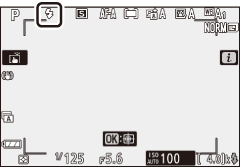
Blitsmoduser tilgjengelig med valgfrie blitsenheter
Blitsmodusene som er tilgjengelige når en valgfri blitsenhet er montert, varierer med modusen som er valgt med modusvelgeren.
| Alternativ | Tilgjengelig i | |
|---|---|---|
| I | Fyll blits | b , P , S , A , M , k , l , p , m , n , r , s , t , d , e , f , g , j , z , V , T , U , 5 , 6 , 1 , 2 , 3 |
| J | Reduksjon av røde øyne | b , P , S , A , M , k , l , p , m , n , r , s , t , d , e , f , g , j , z , V , T , U , 5 , 6 , 1 , 2 , 3 |
| L | Sakte synkronisering | P , A , o |
| K | Sakte synkronisering + røde øyne | P , A , o |
| M | Synkronisering med bakgardin | P , S , A , M |
| X | Auto | — |
| s | Auto + reduksjon av røde øyne | — |
| t | Automatisk langsom synkronisering | — |
| u | Automatisk langsom synkronisering + røde øyne | — |
| s | Blits av | b , P , S , A , M |
Måling
Måling bestemmer hvordan kameraet stiller inn eksponeringen. Følgende alternativer er tilgjengelige:
| Alternativ | Beskrivelse | |
|---|---|---|
| L | Matrisemåling | Kameraet måler et bredt område av rammen og angir eksponering i henhold til tonefordeling, farge, komposisjon og avstand for resultater som er nær de som sees med det blotte øye. |
| M | Sentervektet måling | Kameraet måler hele rammen, men tildeler størst vekt til et område i midten av rammen, hvis størrelse kan velges ved hjelp av egendefinert innstilling b3 ( sentervektet område ). Dette er den klassiske måleren for portretter og anbefales også ved bruk av filtre med eksponeringsfaktor (filterfaktor) over 1×. |
| N | Spotmåling | Kameraet måler en ⌀3,5 mm sirkel (tilsvarer omtrent 2,5 % av bildet) sentrert på det gjeldende fokuspunktet, noe som gjør det mulig å måle motiver utenfor sentrum (hvis auto-AF er aktiv, vil kameraet i stedet måle midtfokuspunkt). Punktmåling sikrer at motivet blir korrekt eksponert, selv når bakgrunnen er mye lysere eller mørkere. |
| t | Høydepunktert måling | Kameraet legger størst vekt på høydepunkter. Bruk dette alternativet for å redusere tap av detaljer i høydepunkter, for eksempel når du fotograferer spotlight artister på scenen. |
Alternativet som er valgt vises med et ikon i displayet under fotografering.
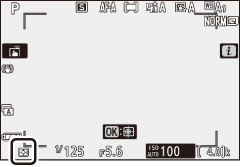
Wi-Fi-tilkobling
Aktiver eller deaktiver Wi-Fi. Aktiver Wi-Fi for å etablere trådløse tilkoblinger til datamaskiner eller mellom kameraet og smarttelefoner eller nettbrett (smartenheter) som kjører SnapBridge-appen.
Kameraet viser et Wi-Fi-ikon når Wi-Fi er aktivert.
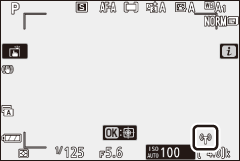
For å slå av Wi-Fi, uthev Wi-Fi-tilkobling i i -menyen og trykk på J . Hvis Wi-Fi er aktivert for øyeblikket, vil en melding om Lukk Wi-Fi-tilkobling vises; trykk J for å avslutte tilkoblingen.
Aktiv D-Lighting
Aktiv D-Lighting bevarer detaljer i høylys og skygger, og skaper fotografier med naturlig kontrast. Bruk for scener med høy kontrast, for eksempel når du fotograferer sterkt opplyste utendørslandskap gjennom en dør eller et vindu eller tar bilder av skyggefulle motiver på en solrik dag. Den er mest effektiv når den brukes med matrisemåling.

Av

Y Auto
| Alternativ | Beskrivelse | |
|---|---|---|
| Y | Auto | Kameraet justerer automatisk Active D-Lighting som svar på opptaksforholdene (i modus M tilsvarer imidlertid Y Auto Q Normal ). |
| Z | Ekstra høy | Velg mengden Active D-Lighting som utføres fra Z Ekstra høy , P Høy , Q Normal og R Lav . |
| P | Høy | |
| Q | Normal | |
| R | Lav | |
| c | Av | Aktiv D-Lighting av. |
Alternativet som er valgt vises med et ikon i displayet under fotografering.
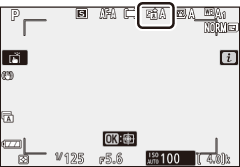
Aktiv D-Lighting
Støy (lyse piksler med tilfeldig avstand, tåke eller linjer) kan vises på bilder tatt med Active D-Lighting. Ujevn skyggelegging kan være synlig med enkelte motiver. Aktiv D-Lighting gjelder ikke ved høy ISO-følsomhet (Hi 1 og Hi 2), inkludert høye følsomheter valgt via automatisk ISO-følsomhetskontroll.
Utløsermodus
Velg operasjonen som skal utføres når utløseren er trykket helt ned.
| Alternativ | Beskrivelse | |
|---|---|---|
| U | Enkel ramme | Kameraet tar ett bilde hver gang utløseren trykkes ned. |
| V | Kontinuerlig L | Mens utløseren holdes nede, tar kameraet opp 1–4 bilder per sekund. Bildehastigheten kan velges ved å rotere underkommandohjulet når Continuous L er uthevet i utløsermodusmenyen. |
| W | Kontinuerlig H | Mens utløseren holdes nede, tar kameraet opp til omtrent 5 bilder per sekund. |
| X | Kontinuerlig H (utvidet) | Mens utløseren holdes nede, tar kameraet opp til omtrent 11 bilder per sekund. Den innebygde blitsen og valgfrie blitsenheter kan ikke brukes. Flimmerreduksjon har ingen effekt. |
| E | Selvutløser | Ta bilder med selvutløseren ( 0 Selvutløseren ). |
Hvis du trykker på 3 når Continuous L er uthevet, vises alternativer for bildefremføringshastighet.
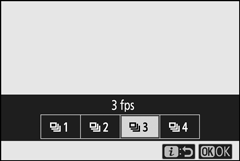
Gjeldende utløsermodus vises med et ikon i opptaksdisplayet.
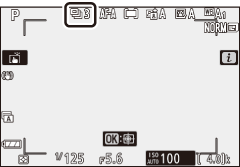
Skyteskjermen
I kontinuerlig lavhastighets- og kontinuerlig høyhastighetsmodus oppdateres displayet i sanntid selv mens opptak pågår.
Frame Advance Rate
Frame rate varierer med kamerainnstillinger. De omtrentlige maksimalprisene ved forskjellige innstillinger er gitt i tabellen nedenfor.
| Frigjøringsmodus | Bildekvalitet | Litt dybde | Stille fotografering | |
|---|---|---|---|---|
| Av | På | |||
| Kontinuerlig L | JPEG | — | Brukervalgt | |
| NEF (RAW)/ NEF (RAW) + JPEG |
12 | |||
| 14 | ||||
| Kontinuerlig H | JPEG | — | 5 fps | 4,5 fps |
| NEF (RAW)/ NEF (RAW) + JPEG |
12 | |||
| 14 | 4 fps | |||
| Kontinuerlig H (forlenget) |
JPEG | — | 11 fps * | 11 fps |
| NEF (RAW)/ NEF (RAW) + JPEG |
12 | |||
| 14 | 9 fps | 8,5 fps | ||
10 fps når Elektronisk frontgardinlukker er valgt for egendefinert innstilling d4 ( Lukkertype ).
Kontinuerlig H (utvidet)
Avhengig av kamerainnstillingene kan eksponeringen variere uregelmessig under hver serie. Dette kan forhindres ved å låse eksponeringen ( 0 Låse fokus og eksponering ).
Minnebufferen
Kameraet er utstyrt med en minnebuffer for midlertidig lagring, slik at fotograferingen kan fortsette mens bildene lagres på minnekortet. Det omtrentlige antallet bilder som kan lagres i bufferen ved gjeldende innstillinger, vises i eksponeringstallskjermene mens utløseren trykkes halvveis ned.
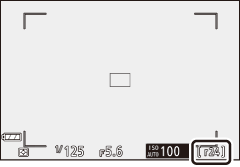
Mens bilder tas opp på minnekortet, vil minnekorttilgangslampen lyse. Avhengig av opptaksforhold og minnekortytelse, kan opptaket ta fra noen sekunder til noen få minutter. Ikke ta ut minnekortet eller ta ut batteriet før tilgangslampen har slukket. Hvis kameraet er slått av mens data er i bufferen, vil ikke strømmen slås av før alle bildene i bufferen er tatt opp. Hvis batteriet er utladet mens bildene forblir i bufferen, vil utløseren deaktiveres og bildene overføres til minnekortet.
Selvutløseren
I selvutløsermodus starter en nedtelling ved å trykke på utløserknappen, og et bilde tas når tidtakeren utløper.
-
Velg Frigjøringsmodus i i -menyen, uthev Selvutløser og trykk på 3 .
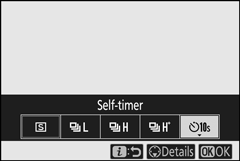
-
Velg utløserforsinkelsen for selvutløseren og antall bilder.
Trykk J når innstillingene er fullført.
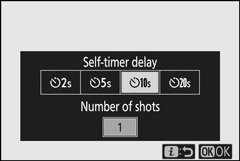
-
Ram inn bildet og fokuser.
I utløserprioriterte fokusmoduser, inkludert AF-S , vil ikke timeren starte med mindre kameraet er i stand til å fokusere.

-
Start timeren.
Trykk utløseren helt ned for å starte tidtakeren. Et E -ikon vil vises i displayet og selvutløserlampen vil begynne å blinke, og stopper to sekunder før bildet tas.


Ta flere bilder
Bruk egendefinert innstilling c2 ( Selvutløser ) for å velge antall bilder tatt, og intervallet mellom bildene som er tatt, når selvutløseren er ferdig med å telle ned.
Optisk VR
Velg om du vil aktivere optisk vibrasjonsreduksjon. Alternativene som er tilgjengelige varierer med objektivet.
| Alternativ | Beskrivelse | |
|---|---|---|
| C | Normal (VR aktivert) |
Velg for forbedret optisk vibrasjonsreduksjon når du fotograferer statiske motiver. |
| D | Sport | Velg når du fotograferer idrettsutøvere og andre motiver som beveger seg raskt og uforutsigbart. |
| E | Av | Optisk vibrasjonsreduksjon av. |
Andre alternativer enn Av vises med et ikon i displayet under opptak.
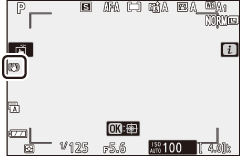
Optisk VR
Optisk VR kan være utilgjengelig med enkelte objektiver. Når du bruker vibrasjonsreduksjon, vent til bildet på skjermen har stabilisert seg før du tar bilder. Med noen objektiver kan bildet i displayet også vippe etter at lukkeren utløses; dette er normalt og indikerer ikke en funksjonsfeil. Merk at innstillingene for objektiver med optisk vibrasjonsreduksjon montert på stativ eller monopod kan variere med objektivet; se objektivhåndboken for detaljer.
Normal eller Sport anbefales for panoreringsbilder. I modusene Normal og Sport gjelder optisk vibrasjonsreduksjon kun for bevegelser som ikke er en del av panoreringen (hvis kameraet for eksempel panoreres horisontalt, vil optisk vibrasjonsreduksjon kun brukes for vertikal risting).
AF-områdemodus
AF-områdemodus kontrollerer hvordan kameraet velger fokuspunktet for autofokus. For mer informasjon, se "AF-områdemodus" ( 0 AF-områdemodus ).
| Alternativ | |
|---|---|
| 3 | Pinpoint AF |
| d | Enkeltpunkts AF |
| e | Dynamisk område AF |
| f | Bredt område AF (S) |
| g | Bredt område AF (L) |
| h | Auto-område AF |
Alternativet som er valgt vises med et ikon i displayet under opptak.
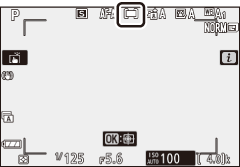
Fokusmodus
Fokusmodus styrer hvordan kameraet fokuserer. For mer informasjon, se "Velge en fokusmodus" ( 0 Velge en fokusmodus ).
| Alternativ | |
|---|---|
| AF-A | Automatisk bytte av AF-modus |
| AF-S | Enkel AF |
| AF-C | Kontinuerlig AF |
| MF | Manuell fokus |
Alternativet som er valgt vises med et ikon i displayet under opptak.